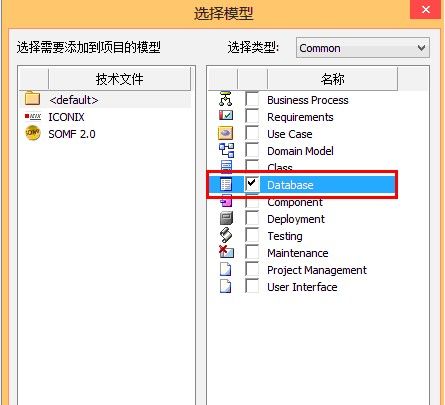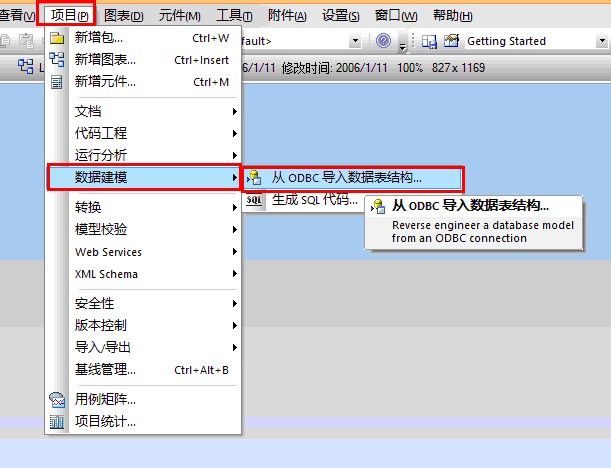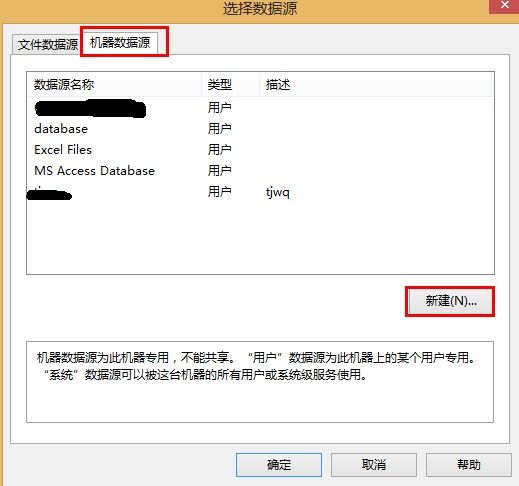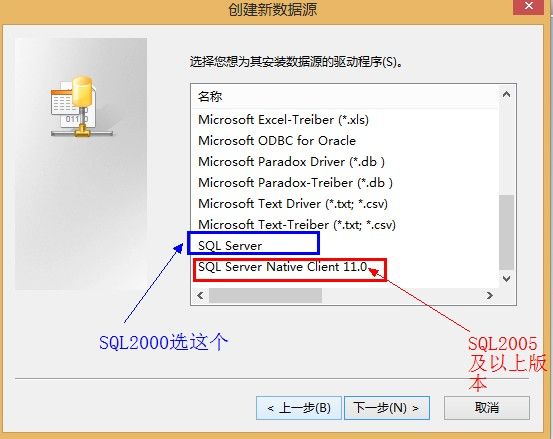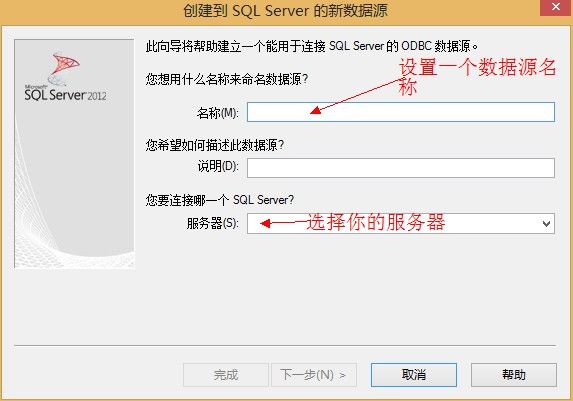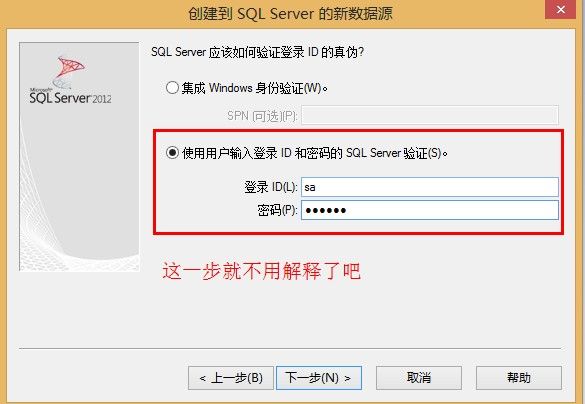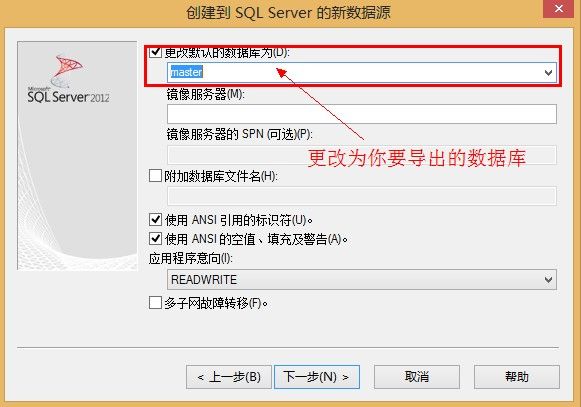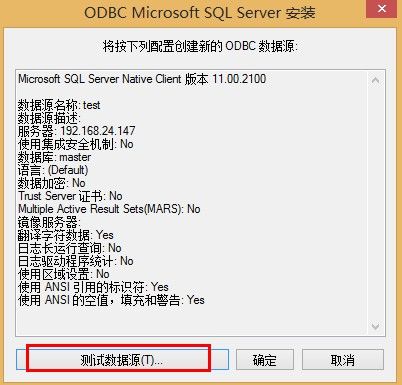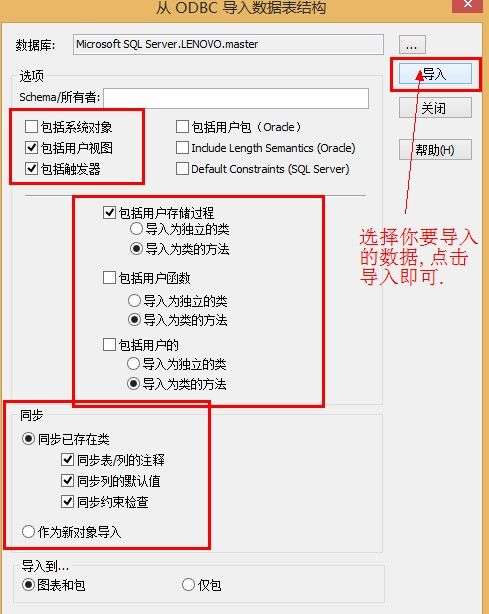SQL Server数据库生成EA中数据库模式的图表——逆向工程
隔了好长的时间才写这篇博客,其实,这篇博客早就构思好了,只是最近一直在讨论关于项目中的问题。说到项目,这里就不得不提了,这篇博客的主题也是通过项目才学到的,以前也没有注意过EA还有如此强大的功能,好了,废话不多说,看内容:
做过项目的人都知道,项目初期的设计是非常重要的,需求分析、数据库设计、概要设计、详细设计等。其中,数据库设计是整个项目的基础,没有数据库项目就没有办法继续,设计好了数据库,整个项目就做好一半了,剩下的就是逻辑和算法之类的。在我们的项目中,由于之前对数据库设计的不是很好,没有考虑到通用性,在随后的详细设计时就出现了问题,于是不得不重新对数据库进行调整。而之前的数据库已经导入到SQL Server了,怎样在不重做数据库的情况下直接在EA中修改就成了我们研究的问题。项目时间有限,要在最短的时间内修改完才能节省时间来完成项目中其他的部分。通过一中午的努力,终于搞定了这一问题。其实,EA中提供了很好的处理功能,下面一一介绍。
首先,建立一个新的项目,该项目是数据库模型,并建立一个图表。如图,
然后,点击项目,找到数据建模,点击“从ODBC导入数据表结构”。
接下来会出现导入数据表结构的对话框,在这里选择数据库,如图。
接着选择数据源,首次选择需要我们新建一个数据源,
创建新数据源,选择数据源类型,这里我们选择用户数据源(只针对当前用户),选择下一步,
选择安装数据源的驱动程序,这里需要注意的是,SQL 2000和SQL 2005及以上版本的驱动不同,我用的是SQL2012的,所以选择了client 11.0,详情如图,
创建到SQL Server的新数据源,设置数据源名称,并选择你的数据库服务器,
选择登录验证的类型,Windows验证模式或者是用户输入ID和密码的验证模式,
选择你所要导出的数据库,直接下一步,
测试数据库连接,成功之后直接确定,下一步就是关键了,
选择新建的数据源,勾选你要导出的内容,比如:视图、存储过程、触发器、注释等等。
到这里,逆向工程就已经完成了,你就可以进行修改了,修改成功后,在选择生成sql代码,在数据库中执行就可以了。
最后还想说一点,其实很多软件的功能是很强大的,只是你不知道而已,往往是我们觉得它没有,所以不去找是不是真的没有,这些都是典型的懒惰现象,所以我们要避免这种情况,不管自己感觉有没有,实际动手去查一下,去找找到底有没有,不要怕麻烦,这样你就会发现其实,很多软件都很强大,而且也能省去不少的时间。